d制作电子公章
word怎样制作电子版公章
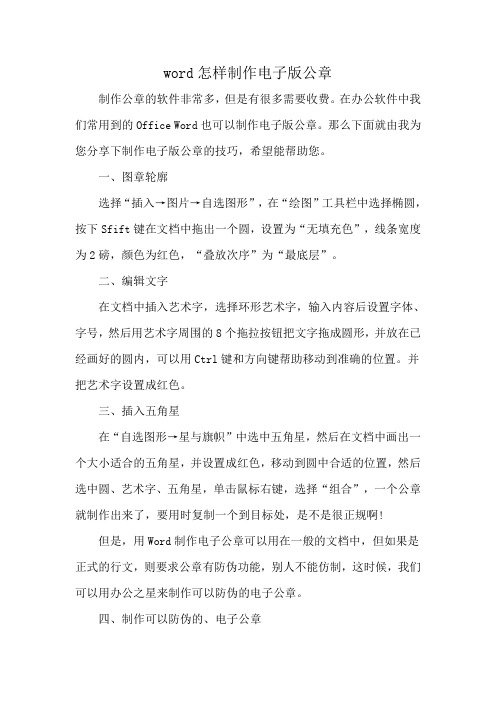
word怎样制作电子版公章制作公章的软件非常多,但是有很多需要收费。
在办公软件中我们常用到的Office Word也可以制作电子版公章。
那么下面就由我为您分享下制作电子版公章的技巧,希望能帮助您。
一、图章轮廓选择“插入→图片→自选图形”,在“绘图”工具栏中选择椭圆,按下Sfift键在文档中拖出一个圆,设置为“无填充色”,线条宽度为2磅,颜色为红色,“叠放次序”为“最底层”。
二、编辑文字在文档中插入艺术字,选择环形艺术字,输入内容后设置字体、字号,然后用艺术字周围的8个拖拉按钮把文字拖成圆形,并放在已经画好的圆内,可以用Ctrl键和方向键帮助移动到准确的位置。
并把艺术字设置成红色。
三、插入五角星在“自选图形→星与旗帜”中选中五角星,然后在文档中画出一个大小适合的五角星,并设置成红色,移动到圆中合适的位置,然后选中圆、艺术字、五角星,单击鼠标右键,选择“组合”,一个公章就制作出来了,要用时复制一个到目标处,是不是很正规啊!但是,用Word制作电子公章可以用在一般的文档中,但如果是正式的行文,则要求公章有防伪功能,别人不能仿制,这时候,我们可以用办公之星来制作可以防伪的电子公章。
四、制作可以防伪的、电子公章在办公之星中,制作公章就简单得多,直接在“插入→印章→圆形印章”中即可加入印章。
在对话框中设置好印章的参数时,在文本中就可以看到印章的情况。
特别的是,软件对生成的印章有对应的数字防伪标识,你还可以给印章设置密码来进行保护,防止非授权的编辑。
当要查看印章的真伪或对印章进行修改、复制时,可以右击印章,出现“印章密码”对话框,要求输入正确的密码,同时显示印章的数字防伪标识(在此可以验证印章的真伪)。
其实,如果要进行网上发文件,可以先在办公之星中制作出一个标准的电子印章后,复制到Word中,保存后,就可以经常调用了。
五、如何设置文档、文字、图片“不打印”1、打开选项2、视图----格式标记-----(勾选)隐藏文字4、确定5、在文档打印任何文字,或是插入文本框,在文本框内输入文字。
可编辑word公章模板 - 电子签章

可编辑word公章模板 - 电子签章概述公章是公司或组织的重要标识,在各种文件、合同以及证件上都有广泛应用。
传统的公章需要手工盖章,操作繁琐且易出错。
随着科技的发展和电子化办公的普及,电子签章作为一种更高效、安全的替代方案逐渐被广泛采用。
本文档提供了一个可编辑的Word 公章模板,并介绍了如何使用电子签章的方法。
使用说明2. 根据需要对模板进行编辑,包括公司名称、注册号、地址等信息。
请注意保留电子签章的空白区域,不要修改该部分内容。
3. 在文档的适当位置插入电子签章控件。
您可以按照以下步骤操作:- 在Word菜单栏中选择“插入” > “签名行”- 在弹出的对话框中选择“运行”按钮- 选择要插入的电子签章控件的样式和大小- 将电子签章控件拖拽到文档的合适位置电子签章的优势相比传统的手工盖章方式,电子签章具有以下优势:- 便捷性:电子签章无需纸质印章和印油,只需几个简单的操作就可以完成签章过程,省时省力。
便捷性:电子签章无需纸质印章和印油,只需几个简单的操作就可以完成签章过程,省时省力。
- 安全性:电子签章采用了加密技术保障文件的安全性,避免了纸质文件被篡改的风险。
安全性:电子签章采用了加密技术保障文件的安全性,避免了纸质文件被篡改的风险。
- 格式保持:使用电子签章不会影响文档的格式和布局,签章区域可以根据需要灵活调整。
格式保持:使用电子签章不会影响文档的格式和布局,签章区域可以根据需要灵活调整。
- 便于归档和检索:电子签章的文档可以直接存储在电脑或云端,方便归档和检索。
便于归档和检索:电子签章的文档可以直接存储在电脑或云端,方便归档和检索。
注意事项在使用电子签章时,请注意以下事项:1. 合规性规定:根据地区和行业的规定,电子签章可能需要满足特定的法律、行政法规和相关标准。
在使用电子签章前,请先了解相关规定并确保您的操作符合要求。
合规性规定:根据地区和行业的规定,电子签章可能需要满足特定的法律、行政法规和相关标准。
手把手教你用word制作一个电子版公章
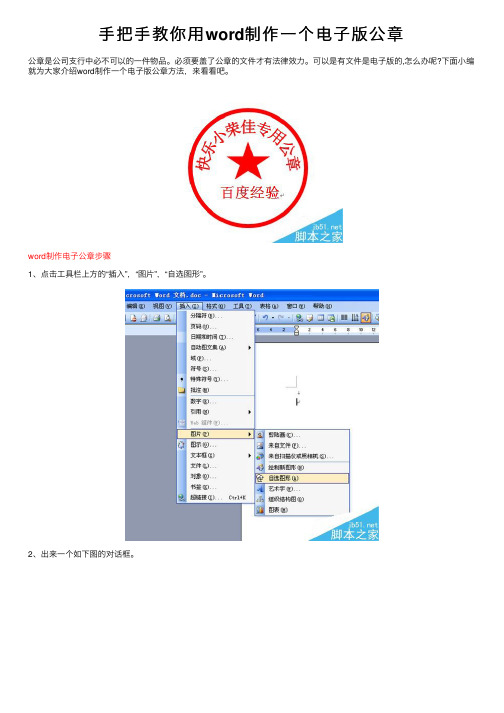
⼿把⼿教你⽤word制作⼀个电⼦版公章
公章是公司⽀⾏中必不可以的⼀件物品。
必须要盖了公章的⽂件才有法律效⼒。
可以是有⽂件是电⼦版的,怎么办呢?下⾯⼩编就为⼤家介绍word制作⼀个电⼦版公章⽅法,来看看吧。
word制作电⼦公章步骤
1、点击⼯具栏上⽅的“插⼊”,“图⽚”,“⾃选图形”。
2、出来⼀个如下图的对话框。
3、我们需要先制作⼀个圆形,所以,找到图形“椭圆”,然后按住shift键不放,点击⿏标左键拖动成为⼀个正圆形。
4、⿏标右键,选择“设置⾃选图形格式”。
5、出现的对话框⾥,填充颜⾊:选择“⽆”,线条颜⾊:“红⾊”,线型粗细:“6磅”。
出来就是红⾊的圆形,公章的轮廓就有了。
6、选择“插⼊”,“图⽚”,“艺术字”。
7、出来的对话框中,选择“艺术字样式3”.
8、写上你打算写的⽂字。
9、然后,⽤⿏标把⽂字拉到圆形的弧度⾥。
10、我们再给⽂字变成红⾊。
11、再插⼊⽂本框,同样把字体变成红⾊。
12、再从⾃选图形中(步骤⼆),选择⼀个五⾓星,放到圆形中间。
把五⾓形的填充⾊选择为红⾊,线条选择为红⾊,如步骤五。
电⼦公章就制作成功了。
以上就是word制作⼀个电⼦版公章⽅法介绍,操作很简单的,⼤家学会了吗?不会的朋友可以参考本⽂,希望能对⼤家有所帮助!。
Word制作完美公章的方法及成品样本(心牢原创)

用Word制作完美公章的方法(心牢原创)网上的一些利用word制作公章的教程非常简单,也不可以进行随意缩放等毛病,“心牢”特将自己所知道的方法放到网上,与大家分享!按自己的细节制作好之后的章子与真的一样,且可以任意缩放大小!比如制作“ⅠⅡⅢⅣⅤⅥⅦⅧⅨⅩⅪⅫ”一、图章轮廓选择“插入→图片→自选图形”,在“绘图”工具栏中选择椭圆,按下Sfift键在文档中拖出一个圆,双击图形设置为“无填充色”,线条宽度为2磅,线条颜色为红色,“版式”选项卡中设置其为“浮于文字上方”(重要)。
二、单击绘图工具栏的“艺术字”工具(或者选择“插入→图片→艺术字”),在“样式”对话框中选第一种就行,输入单个汉字(比如“Ⅰ”),选择字体,加粗,确定。
然后选中这个艺术字,右键菜单中选择“设置艺术字格式”,在“线条和填充”均设为红色,点选“版式”选项卡中设置其为“浮于文字上方”(重要)。
确定后调整汉字的位置到图章轮廓的中央垂直点位置,方法如下:1、准备对齐中上方(按住Shift键先后选中图章轮廓和文字),发现两个图案并没有对齐2、随便点击Word其它空白地方以取消对两个图案的选择,选中艺术字“Ⅰ”,把它移动到图章轮廓正中的那条线上,移动时,可用方向键快速移动,最后按住Ctrl键进行微量移动。
3、随便点击Word其它空白地方以取消对两个图案的选择,选中艺术字“Ⅰ”,右键菜单(或者Ctrl+C)点击复制。
粘贴(如图①),接下来选择刚才已经对齐好的艺术字与图章轮廓进行组合(如图②),将刚才粘贴的艺术字移动到与组合后的艺术字上让它们完全重合(如图③),选择图章轮廓,把鼠标移动到绿色的圆点上,点住不放,向左方向拖动一定角度,会有虚线显示,松开鼠标键会发现变成如图④,双击正上方还没有组合过的艺术字,修改内容为“Ⅱ”并且与图章轮廓组合(如图⑤),组合后选中图章轮廓,点住绿色圆点往左边拖动,会有虚线显示,当代表“Ⅱ”的虚线移动到“Ⅰ”上,看准之后松开鼠标,这个时候如果你没有操作其它的复制粘贴以及之前设置好了版式为“浮于文字上方”,可以直接按Ctrl,一个“Ⅰ”的艺术字直接出现在刚才“Ⅱ”的地方,不需要移动位置,直接双击它,编辑内容为“Ⅲ”(如图⑥)。
巧用Word制作电子印章
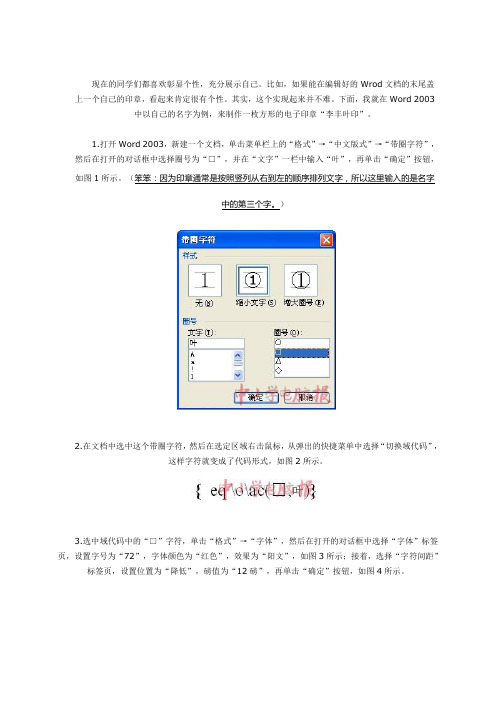
现在的同学们都喜欢彰显个性,充分展示自己。
比如,如果能在编辑好的Wrod文档的末尾盖上一个自己的印章,看起来肯定很有个性。
其实,这个实现起来并不难。
下面,我就在Word 2003中以自己的名字为例,来制作一枚方形的电子印章“李丰叶印”。
1.打开Word 2003,新建一个文档,单击菜单栏上的“格式”→“中文版式”→“带圈字符”,然后在打开的对话框中选择圈号为“□”,并在“文字”一栏中输入“叶”,再单击“确定”按钮,如图1所示。
(笨笨:因为印章通常是按照竖列从右到左的顺序排列文字,所以这里输入的是名字中的第三个字。
)2.在文档中选中这个带圈字符,然后在选定区域右击鼠标,从弹出的快捷菜单中选择“切换域代码”,这样字符就变成了代码形式,如图2所示。
3.选中域代码中的“□”字符,单击“格式”→“字体”,然后在打开的对话框中选择“字体”标签页,设置字号为“72”,字体颜色为“红色”,效果为“阳文”,如图3所示;接着,选择“字符间距”标签页,设置位置为“降低”,磅值为“12磅”,再单击“确定”按钮,如图4所示。
4.在域代码中的“叶”字后面输入“李印丰”三个字,然后将“叶李印丰”这四个字选中,单击“格式”→“字体”,接着在打开的对话框中选择“字体”标签页,设置字体为“幼圆”,字形为“加粗”,字号为“36”,字体颜色为“红色”,效果为“阳文”,再单击“确定”按钮,如图5所示。
5.选中域代码中的“叶李”二字,单击“格式”→“中文版式”→“双行合一”,然后在打开的对话框中单击“确定”按钮,如图6所示。
按照同样的方法,把“印丰”二字也做“双行合一”处理。
6.选中全部域代码,然后右击鼠标,从弹出的快捷菜单中选择“切换域代码”,这样一枚古香古色的电子印章就制作好了,如图7所示。
如果电子印章中的文字不居中,说明在第三步中使“□”字符降低的磅值太大或者太小。
这时,只需选中电子印章,右击鼠标,从弹出的快捷菜单中选择“切换域代码”,然后在域代码中选中“□”,打开“字体”对话框,在“字符间距”标签页中重新设置降低的磅值即可。
学校行政部门电子公章的制作流程
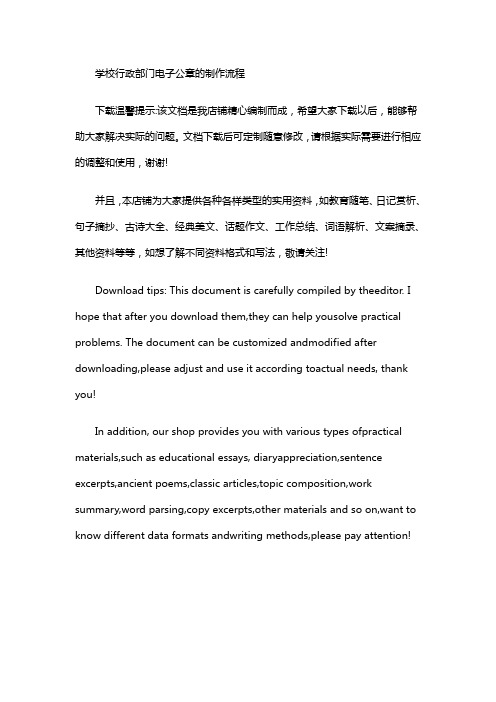
学校行政部门电子公章的制作流程下载温馨提示:该文档是我店铺精心编制而成,希望大家下载以后,能够帮助大家解决实际的问题。
文档下载后可定制随意修改,请根据实际需要进行相应的调整和使用,谢谢!并且,本店铺为大家提供各种各样类型的实用资料,如教育随笔、日记赏析、句子摘抄、古诗大全、经典美文、话题作文、工作总结、词语解析、文案摘录、其他资料等等,如想了解不同资料格式和写法,敬请关注!Download tips: This document is carefully compiled by theeditor. I hope that after you download them,they can help yousolve practical problems. The document can be customized andmodified after downloading,please adjust and use it according toactual needs, thank you!In addition, our shop provides you with various types ofpractical materials,such as educational essays, diaryappreciation,sentence excerpts,ancient poems,classic articles,topic composition,work summary,word parsing,copy excerpts,other materials and so on,want to know different data formats andwriting methods,please pay attention!学校行政部门电子公章的制作流程如下:1. 需求申请行政部门首先需要向上级领导提出制作电子公章的需求,阐述电子公章的重要性和使用场景。
如何制作印章电子版
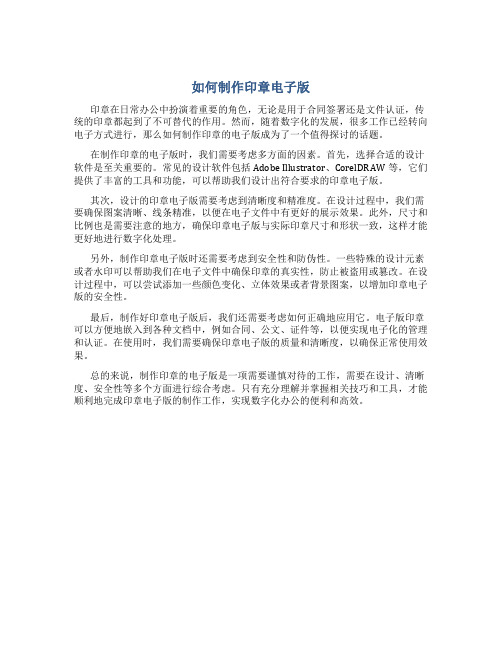
如何制作印章电子版
印章在日常办公中扮演着重要的角色,无论是用于合同签署还是文件认证,传统的印章都起到了不可替代的作用。
然而,随着数字化的发展,很多工作已经转向电子方式进行,那么如何制作印章的电子版成为了一个值得探讨的话题。
在制作印章的电子版时,我们需要考虑多方面的因素。
首先,选择合适的设计软件是至关重要的。
常见的设计软件包括Adobe Illustrator、CorelDRAW等,它们提供了丰富的工具和功能,可以帮助我们设计出符合要求的印章电子版。
其次,设计的印章电子版需要考虑到清晰度和精准度。
在设计过程中,我们需要确保图案清晰、线条精准,以便在电子文件中有更好的展示效果。
此外,尺寸和比例也是需要注意的地方,确保印章电子版与实际印章尺寸和形状一致,这样才能更好地进行数字化处理。
另外,制作印章电子版时还需要考虑到安全性和防伪性。
一些特殊的设计元素或者水印可以帮助我们在电子文件中确保印章的真实性,防止被盗用或篡改。
在设计过程中,可以尝试添加一些颜色变化、立体效果或者背景图案,以增加印章电子版的安全性。
最后,制作好印章电子版后,我们还需要考虑如何正确地应用它。
电子版印章可以方便地嵌入到各种文档中,例如合同、公文、证件等,以便实现电子化的管理和认证。
在使用时,我们需要确保印章电子版的质量和清晰度,以确保正常使用效果。
总的来说,制作印章的电子版是一项需要谨慎对待的工作,需要在设计、清晰度、安全性等多个方面进行综合考虑。
只有充分理解并掌握相关技巧和工具,才能顺利地完成印章电子版的制作工作,实现数字化办公的便利和高效。
word怎样制作电子版公章_电子版印章怎么制作
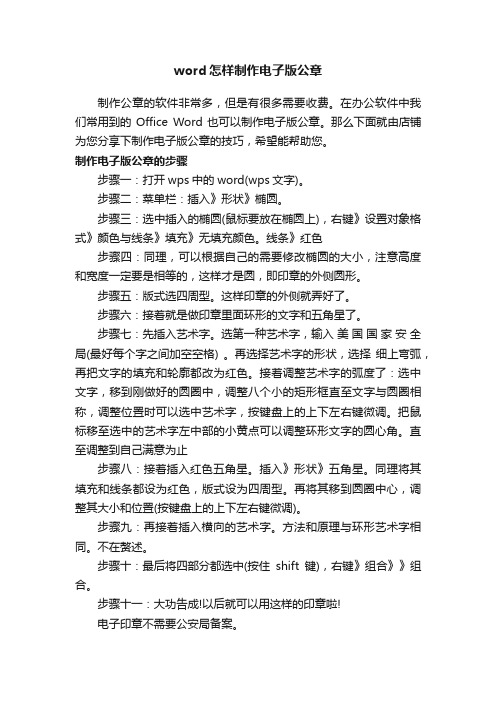
word怎样制作电子版公章制作公章的软件非常多,但是有很多需要收费。
在办公软件中我们常用到的Office Word也可以制作电子版公章。
那么下面就由店铺为您分享下制作电子版公章的技巧,希望能帮助您。
制作电子版公章的步骤步骤一:打开wps中的word(wps文字)。
步骤二:菜单栏:插入》形状》椭圆。
步骤三:选中插入的椭圆(鼠标要放在椭圆上),右键》设置对象格式》颜色与线条》填充》无填充颜色。
线条》红色步骤四:同理,可以根据自己的需要修改椭圆的大小,注意高度和宽度一定要是相等的,这样才是圆,即印章的外侧圆形。
步骤五:版式选四周型。
这样印章的外侧就弄好了。
步骤六:接着就是做印章里面环形的文字和五角星了。
步骤七:先插入艺术字。
选第一种艺术字,输入美国国家安全局(最好每个字之间加空空格) 。
再选择艺术字的形状,选择细上弯弧,再把文字的填充和轮廓都改为红色。
接着调整艺术字的弧度了:选中文字,移到刚做好的圆圈中,调整八个小的矩形框直至文字与圆圈相称,调整位置时可以选中艺术字,按键盘上的上下左右键微调。
把鼠标移至选中的艺术字左中部的小黄点可以调整环形文字的圆心角。
直至调整到自己满意为止步骤八:接着插入红色五角星。
插入》形状》五角星。
同理将其填充和线条都设为红色,版式设为四周型。
再将其移到圆圈中心,调整其大小和位置(按键盘上的上下左右键微调)。
步骤九:再接着插入横向的艺术字。
方法和原理与环形艺术字相同。
不在赘述。
步骤十:最后将四部分都选中(按住shift键),右键》组合》》组合。
步骤十一:大功告成!以后就可以用这样的印章啦!电子印章不需要公安局备案。
具体原因请参照以下两点:电子印章主要是通过CA身份认证技术以及加密技术实现的在电子档文件上直接签署,这里的“签署”需要满足以下条件:1、签署身份可识别——由国家设立的权威CA认证机构提供身份认证服务;2、签署时间精确记录——由国家授时中心提供可信时间源,时间戳技术精准记录签署时间;3、签署内容不可篡改——通过哈希固化以及多重加密技术实现文件传输与存储安全;与传统物理印章模式中通过对比印鉴(印章盖在文件上的印迹)不同,电子合同的验签只需通过在线查看电子印章签署时的数字证书是否被破坏即可快速判定(如果被篡改,则会提示签名无效、数字中证书被破坏)。
企业盖章电子版怎么弄

企业盖章电子版操作指南
在现代社会,许多企业需要在电子文档中进行盖章操作。
本文将介绍企业盖章
电子版的具体操作方法,帮助企业避免繁琐的纸质流程,提高工作效率。
步骤一:准备工作
首先,企业需要准备好PDF格式的电子文档,并确保文档中已留出盖章的位置。
同时,需要准备一台联网的电脑或平板设备。
步骤二:选择合适的工具
在进行盖章操作之前,企业需要选择适合的电子盖章工具。
目前市面上有许多
电子盖章工具,如Adobe Acrobat、Foxit PhantomPDF等,企业可以根据具体需求选择合适的工具。
步骤三:进行盖章操作
1.打开选定的电子盖章工具,并导入需要盖章的PDF文档。
2.在文档中找到需要盖章的位置,选择“盖章”功能。
3.选择企业的盖章图章,在指定位置进行盖章操作。
4.完成盖章后,保存文档,并确保盖章的位置准确无误。
步骤四:验证盖章结果
企业在盖章完成后,需要进行验证确保盖章操作成功。
可以通过打开文档进行
查看确认盖章位置准确,或者使用电子验章功能进行验证。
结论
通过以上步骤,企业可以轻松完成盖章电子版的操作。
电子盖章不仅可以节省
时间和成本,还能提高工作效率,使企业文档管理更加便捷和安全。
希望本文提供的指南对企业在进行盖章电子版操作时有所帮助。
单位电子公章制作及盖章方法
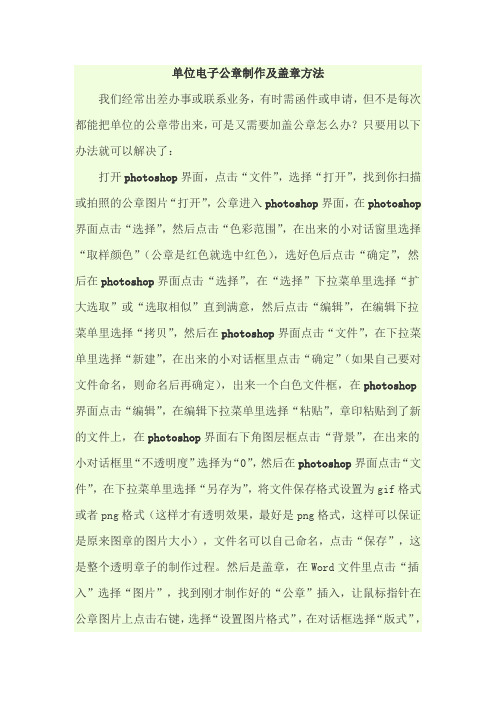
单位电子公章制作及盖章方法
我们经常出差办事或联系业务,有时需函件或申请,但不是每次都能把单位的公章带出来,可是又需要加盖公章怎么办?只要用以下办法就可以解决了:
打开photoshop界面,点击“文件”,选择“打开”,找到你扫描或拍照的公章图片“打开”,公章进入photoshop界面,在photoshop 界面点击“选择”,然后点击“色彩范围”,在出来的小对话窗里选择“取样颜色”(公章是红色就选中红色),选好色后点击“确定”,然后在photoshop界面点击“选择”,在“选择”下拉菜单里选择“扩大选取”或“选取相似”直到满意,然后点击“编辑”,在编辑下拉菜单里选择“拷贝”,然后在photoshop界面点击“文件”,在下拉菜单里选择“新建”,在出来的小对话框里点击“确定”(如果自己要对文件命名,则命名后再确定),出来一个白色文件框,在photoshop 界面点击“编辑”,在编辑下拉菜单里选择“粘贴”,章印粘贴到了新的文件上,在photoshop界面右下角图层框点击“背景”,在出来的小对话框里“不透明度”选择为“0”,然后在photoshop界面点击“文件”,在下拉菜单里选择“另存为”,将文件保存格式设置为gif格式或者png格式(这样才有透明效果,最好是png格式,这样可以保证是原来图章的图片大小),文件名可以自己命名,点击“保存”,这是整个透明章子的制作过程。
然后是盖章,在Word文件里点击“插入”选择“图片”,找到刚才制作好的“公章”插入,让鼠标指针在公章图片上点击右键,选择“设置图片格式”,在对话框选择“版式”,
在版式里选择“浮于文字上方”,点击“确定”,然后点击印章调整印章位置到自己需要盖章的位置。
郑重说明,本办法只能是本单位的领导同意了才可以使用,不得用于非法之用。
电子印章的简单制作方法
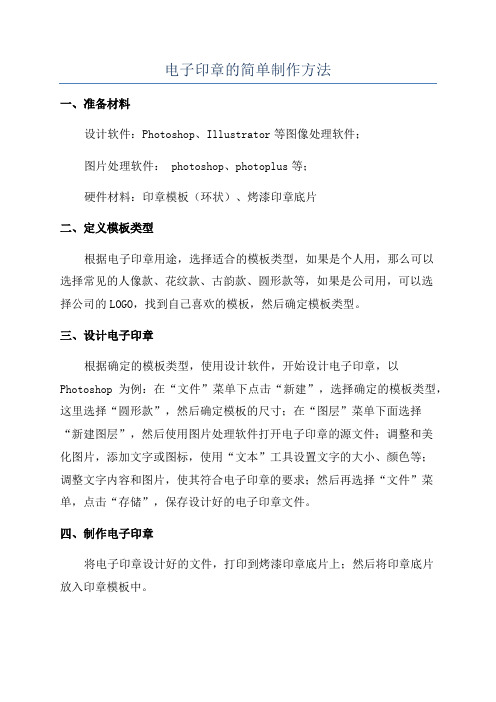
电子印章的简单制作方法
一、准备材料
设计软件:Photoshop、Illustrator等图像处理软件;
图片处理软件: photoshop、photoplus等;
硬件材料:印章模板(环状)、烤漆印章底片
二、定义模板类型
根据电子印章用途,选择适合的模板类型,如果是个人用,那么可以
选择常见的人像款、花纹款、古韵款、圆形款等,如果是公司用,可以选
择公司的LOGO,找到自己喜欢的模板,然后确定模板类型。
三、设计电子印章
根据确定的模板类型,使用设计软件,开始设计电子印章,以Photoshop为例:在“文件”菜单下点击“新建”,选择确定的模板类型,这里选择“圆形款”,然后确定模板的尺寸;在“图层”菜单下面选择
“新建图层”,然后使用图片处理软件打开电子印章的源文件;调整和美
化图片,添加文字或图标,使用“文本”工具设置文字的大小、颜色等;
调整文字内容和图片,使其符合电子印章的要求;然后再选择“文件”菜单,点击“存储”,保存设计好的电子印章文件。
四、制作电子印章
将电子印章设计好的文件,打印到烤漆印章底片上;然后将印章底片
放入印章模板中。
教你怎么用Word制作公章图
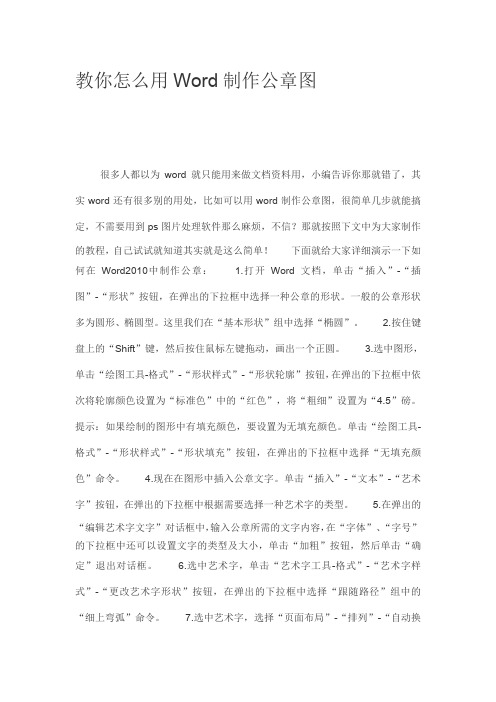
教你怎么用Word制作公章图很多人都以为word就只能用来做文档资料用,小编告诉你那就错了,其实word还有很多别的用处,比如可以用word制作公章图,很简单几步就能搞定,不需要用到ps图片处理软件那么麻烦,不信?那就按照下文中为大家制作的教程,自己试试就知道其实就是这么简单!下面就给大家详细演示一下如何在Word2010中制作公章: 1.打开Word文档,单击“插入”-“插图”-“形状”按钮,在弹出的下拉框中选择一种公章的形状。
一般的公章形状多为圆形、椭圆型。
这里我们在“基本形状”组中选择“椭圆”。
2.按住键盘上的“Shift”键,然后按住鼠标左键拖动,画出一个正圆。
3.选中图形,单击“绘图工具-格式”-“形状样式”-“形状轮廓”按钮,在弹出的下拉框中依次将轮廓颜色设置为“标准色”中的“红色”,将“粗细”设置为“4.5”磅。
提示:如果绘制的图形中有填充颜色,要设置为无填充颜色。
单击“绘图工具-格式”-“形状样式”-“形状填充”按钮,在弹出的下拉框中选择“无填充颜色”命令。
4.现在在图形中插入公章文字。
单击“插入”-“文本”-“艺术字”按钮,在弹出的下拉框中根据需要选择一种艺术字的类型。
5.在弹出的“编辑艺术字文字”对话框中,输入公章所需的文字内容,在“字体”、“字号”的下拉框中还可以设置文字的类型及大小,单击“加粗”按钮,然后单击“确定”退出对话框。
6.选中艺术字,单击“艺术字工具-格式”-“艺术字样式”-“更改艺术字形状”按钮,在弹出的下拉框中选择“跟随路径”组中的“细上弯弧”命令。
7.选中艺术字,选择“页面布局”-“排列”-“自动换行”-“浮于文字上方”命令。
8.选中艺术字,将艺术字拖到图形中,通过拖动艺术字周围的点将艺术字调整到合适的位置。
9.然后将艺术字轮廓颜色设置为红色。
选中艺术字,单击“艺术字工具-格式”-“艺术字样式”-“艺术字形状轮廓”按钮,在弹出的下拉框中选择“标准色”中的“红色”。
教你怎么用制作电子公章

教你怎么用制作电子公章
要制作电子公章,你需要遵循以下几个步骤:
步骤一:准备工作
此外,你还需要准备一张纸质的公章或公司印章,用于扫描并转化为
电子格式。
步骤二:扫描印章
将纸质公章放在扫描仪上,确保图像清晰可见。
使用扫描仪软件将公
章扫描为图像文件(例如JPEG或PNG格式)。
步骤三:制作透明背景
步骤四:调整尺寸
根据你的需要,调整公章图像的尺寸。
一般情况下,电子公章的尺寸
应该适合于文件的签署区域,既能够清晰可见,又不会太占用空间。
步骤五:保存电子公章
将调整尺寸后的电子公章保存为图像文件(例如JPEG或PNG格式)。
确保将其命名为有意义的名称,以便以后使用。
步骤六:添加电子公章
步骤七:保存电子签名
保存修改后的PDF文件,以便使用。
步骤八:签署文件
步骤九:验证电子公章
如有需要,你可以使用合适的工具来验证电子公章的真实性和合法性。
这些工具可以帮助你确认所签署文件的真实性,并防止文件被篡改。
需要注意的是,以上步骤只是一种制作电子公章的基本方法,实际操
作可能因软件和设备的不同而有所差异。
因此,在开始制作电子公章之前,最好先查阅相关软件的使用说明或参考在线教程。
电子印章的制作方法
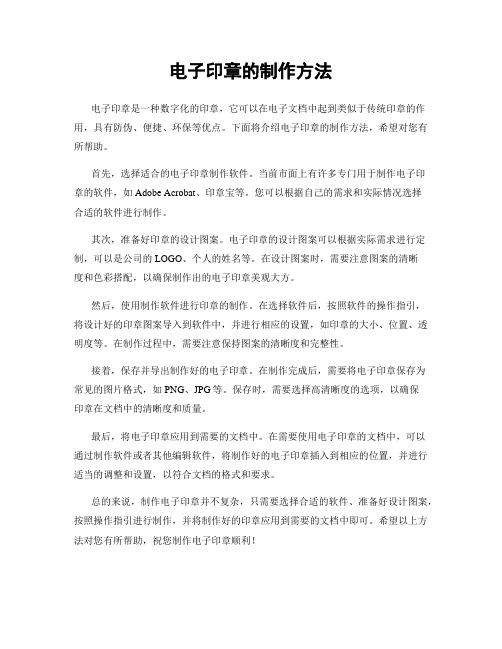
电子印章的制作方法
电子印章是一种数字化的印章,它可以在电子文档中起到类似于传统印章的作用,具有防伪、便捷、环保等优点。
下面将介绍电子印章的制作方法,希望对您有所帮助。
首先,选择适合的电子印章制作软件。
当前市面上有许多专门用于制作电子印
章的软件,如Adobe Acrobat、印章宝等。
您可以根据自己的需求和实际情况选择
合适的软件进行制作。
其次,准备好印章的设计图案。
电子印章的设计图案可以根据实际需求进行定制,可以是公司的LOGO、个人的姓名等。
在设计图案时,需要注意图案的清晰
度和色彩搭配,以确保制作出的电子印章美观大方。
然后,使用制作软件进行印章的制作。
在选择软件后,按照软件的操作指引,
将设计好的印章图案导入到软件中,并进行相应的设置,如印章的大小、位置、透明度等。
在制作过程中,需要注意保持图案的清晰度和完整性。
接着,保存并导出制作好的电子印章。
在制作完成后,需要将电子印章保存为
常见的图片格式,如PNG、JPG等。
保存时,需要选择高清晰度的选项,以确保
印章在文档中的清晰度和质量。
最后,将电子印章应用到需要的文档中。
在需要使用电子印章的文档中,可以
通过制作软件或者其他编辑软件,将制作好的电子印章插入到相应的位置,并进行适当的调整和设置,以符合文档的格式和要求。
总的来说,制作电子印章并不复杂,只需要选择合适的软件、准备好设计图案,按照操作指引进行制作,并将制作好的印章应用到需要的文档中即可。
希望以上方法对您有所帮助,祝您制作电子印章顺利!。
- 1、下载文档前请自行甄别文档内容的完整性,平台不提供额外的编辑、内容补充、找答案等附加服务。
- 2、"仅部分预览"的文档,不可在线预览部分如存在完整性等问题,可反馈申请退款(可完整预览的文档不适用该条件!)。
- 3、如文档侵犯您的权益,请联系客服反馈,我们会尽快为您处理(人工客服工作时间:9:00-18:30)。
d制作电子公章
用Word制作电子公章
1、图章轮廓
选择“插入?图片?自选图形”,在“绘图”工具栏中选择椭圆,按下Sfift键在文档中拖出一个圆,设置为“无填充色”,线条宽度为2磅,颜色为红色,“叠放次序”为“最底层”。
2、编辑文字
在文档中插入艺术字,选择环形艺术字,输入内容后设置字体、字号,然后用艺术字周围的8个拖拉按钮把文字拖成圆形,并放在已经画好的圆内,可以用
Ctrl键和方向键帮助移动到准确的位置。
并把艺术字设置成红色。
3、插入五角星
在“自选图形?星与旗帜”中选中五角星,然后在文档中画出一个大小适合的五角星,并设置成红色,移动到圆中合适的位置,然后选中圆、艺术字、五角星,单击鼠标右键,选择“组合”,一个公章就制作出来了,要用时复制一个到目标处,是不是很正规啊~
但是,用Word制作电子公章可以用在一般的文档中,但如果是正式的行文,则要求公章有防伪功能,别人不能仿制,这时候,我们可以用办公之星来制作可以防伪的电子公章。
二、制作可以防伪的电子公章
在办公之星中,制作公章就简单得多,直接在“插入?印章?圆形印章”中即可加入印章。
在对话框中设置好印章的参数时,在文本中就可以看到印章的情况。
特别的是,软件对生成的印章有对应的数字防伪标识,你还可以给印章设置密码来进行保护,防止非授权的编辑。
当要查看印章的真伪或对印章进行修改、复制时,可以右击印章,出现“印章密码”对话框,要求输入正确的密码,同时显示印章的数字防伪标识(在此可以验证印章的真伪)。
其实,如果要进行网上发文件,可以先在办公之星中制作出一个标准的电子印章后,复制到Word中,保存后,就可以经常调用了。
